Questo articolo di aiuto è stato tradotto utilizzando l'IA. Potrebbe contenere errori.
Sfortunatamente, non tutti i client di posta elettronica sono uguali quando si tratta di rendere le email. Ad esempio, alcuni client di posta elettronica non consentono caratteri personalizzati, mentre altri non consentono immagini di sfondo. In Direct Mail, puoi eseguire un Test di Design per vedere screenshot pixel-perfetti di come apparirà il tuo messaggio quando viene aperto in una varietà di diversi client di posta elettronica. Questo può essere utile per individuare e correggere problemi prima di inviare alla tua lista.
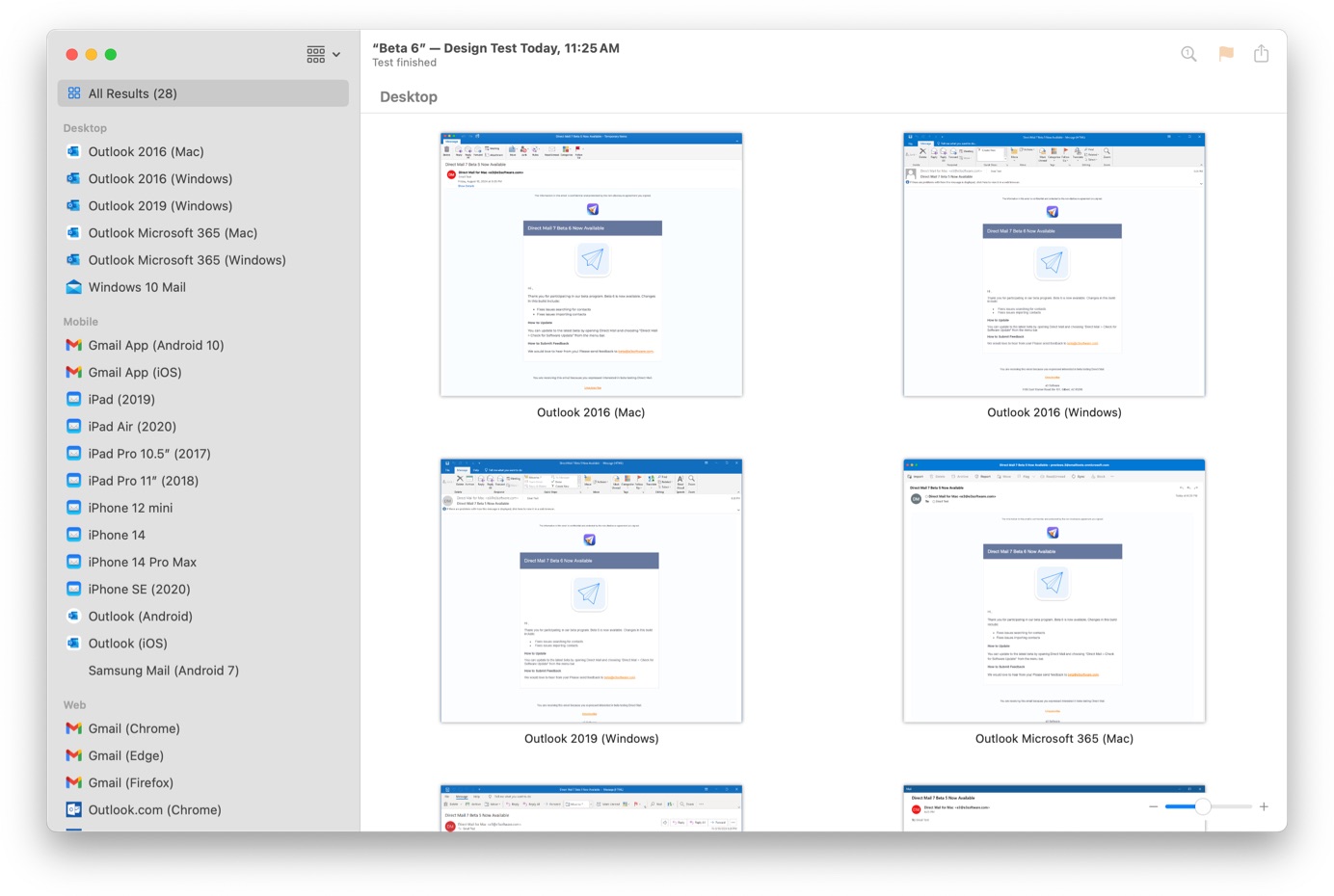
Esegui un Test di Design
- Seleziona il messaggio che vuoi testare
- Fai clic su Anteprima > Esegui Test di Design nella barra degli strumenti. Apparirà una finestra con le opzioni del test di design.
- Controlla i client di posta elettronica in cui vuoi testare il tuo messaggio. I client di posta elettronica che sono popolari in tutto il mondo sono selezionati di default.
- Fai clic su Inizia Test nella barra degli strumenti
Il tuo test di design inizierà immediatamente, ma potrebbe richiedere alcuni minuti per completarsi. Mentre stai aspettando, una stima del tempo rimanente apparirà in cima alla finestra.
Costo del Test di Design
Il costo di un test di design dipende dal tuo piano di fatturazione:
- Piano Illimitato: Ricevi un certo numero di test di design gratuiti ogni mese. Il numero di test gratuiti rimanenti viene visualizzato nella finestra del test di design (prima che tu inizi il test). Se consumi i test gratuiti, puoi acquistare ulteriori test di design.
- Altri Piani: Ogni test di design è pagato utilizzando il tuo saldo di credito email. Il numero di crediti richiesti viene mostrato nella finestra del test di design (prima che tu inizi il test).
Visualizza i Risultati del Test
I risultati del test di design vengono mostrati automaticamente dopo la fine del test. Vengono inoltre salvati con il messaggio che è stato testato, in modo da poterli rivedere in seguito.
Per visualizzare un test di design:
- Seleziona il messaggio che hai testato. Per aiutarti a identificare i messaggi che sono stati testati, cerca l'icona "lente d'ingrandimento" sotto il nome del messaggio:
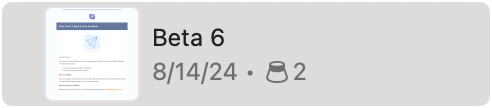
- Nell'ispettore, seleziona la scheda Test di Design

- Doppio clic sul test di design per aprirlo
La finestra del test di design si aprirà mostrando tutti i risultati come miniature. Puoi ispezionare i risultati come segue:
- Seleziona un client di posta elettronica dalla barra laterale per visualizzare il suo screenshot (o fai doppio clic sulla miniatura)
- Usa gesti multi-touch, o il cursore in fondo alla finestra per zoomare nello screenshot
- Usa il pulsante 1 nella barra degli strumenti per ripristinare lo zoom al 100%
- Usa il pulsante Flag nella barra degli strumenti per segnalare uno screenshot per la revisione successiva
- Usa il pulsante Condividi nella barra degli strumenti per esportare o condividere lo screenshot
Popolarità del Client di Posta Elettronica
La barra laterale elenca i client di posta elettronica per nome. Se alcuni dei contatti nella tua lista usano quel client di posta elettronica, vedrai una percentuale elencata accanto al nome. Quella è la percentuale dei tuoi contatti che usano quel client di posta elettronica. Potresti notare che le percentuali non sempre sommano al 100%. Questo perché potrebbe esserci più di un client di posta elettronica per test di design che corrisponde a un contatto. Ad esempio, Direct Mail può sapere che un contatto usa Apple Mail su iOS, ma non sa se è su un iPhone 12, iPhone 13, o iPad.
Di default, la barra laterale elenca i client di posta elettronica per categoria (desktop, mobile, web), ma puoi elencarli per popolarità, invece. Usa il menu Ordina nella parte superiore della barra laterale per fare la modifica.
Elimina un Test di Design
Se non hai più bisogno di un test di design, puoi eliminarlo:
- Seleziona il messaggio che hai testato
- Nell'ispettore, seleziona la scheda Test di Design

- Seleziona il test di design
- Premi delete sulla tua tastiera o scegli Modifica > Elimina dalla barra dei menu in cima al tuo schermo